jsmastronomy
› Versão Portugues
› Processamento Gráfico & Tutorial
›
Processamento Gráfico de Astrofotos
7 - Realce do Quase Invisível
|
|
Esta mensagem foi atualizada em .
Sabemos que uma foto pode ter algumas informações que ficam escondidas ou com pouco realce devido a sua tênue captura. Nos casos de nebulosa são as regiões onde se precisaria de filtros H alfa, S II ou O III. Elas estão presente na foto, mas de uma forma muito tênue.
Dois processos ajudam a puxar estas informações: aplicação de filtro High Pass, muito agressivo ou manipulação de Shadow/Highlight. Normalmente eu dou preferência para Shadow/Highlight. Acho mais suave, mais equilibrado. O processo começa sempre por duplicar o layer com a imagem. E vamos utilizar o recurso de layer mask Hide All já visto anteriormente. Só que desta vez um pouco diferente. Vamos aumentar o diâmetro do pincel significativamente e pintar o contorno da nebulosa e nas áreas que imaginamos, ou sabemos, que estas informações devem estar. 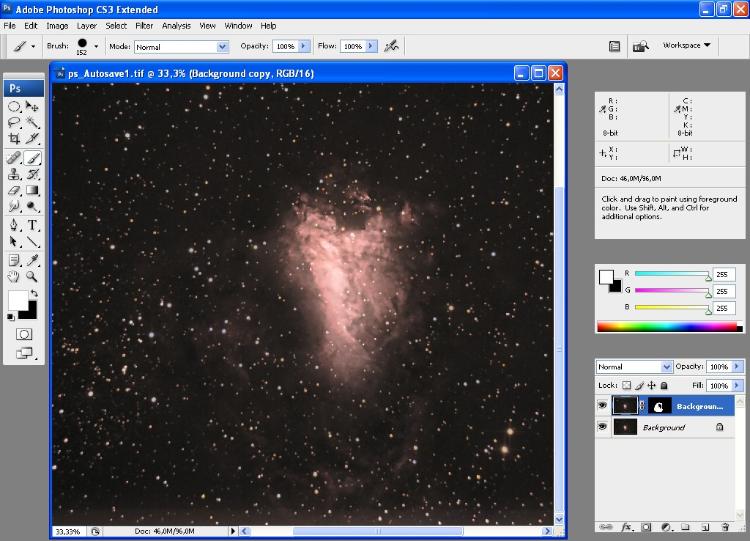 Observe que o diâmetro da ferramenta foi aumentado para 152 pixels e que no thumbnail da mascara mostra que foi pintado de branco o contorno da nebulosa e algumas partes que apresentavam algum resquício ou indicativo de que naquela região existiria alguma nebulosidade. Em seguida menu Image > Adjustments > Shadow/Highlight. Com os valores padrões do Phoshop fica bem evidente a área que o layer mask estaria permitindo edição. 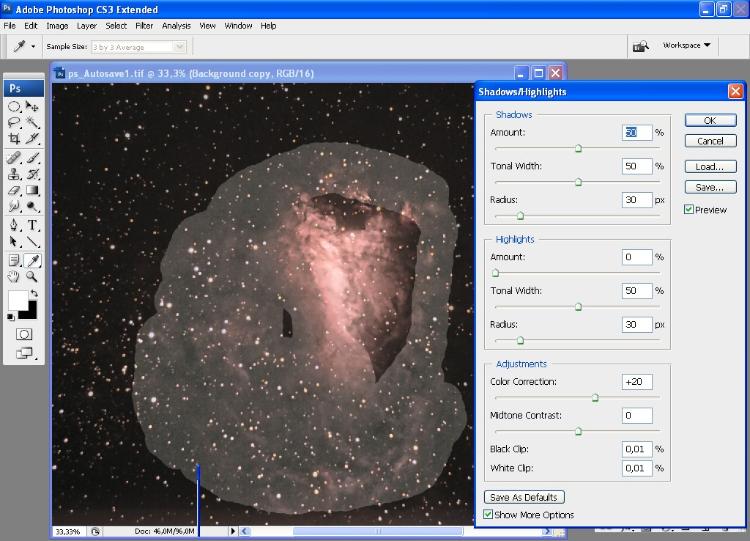 Vamos alterar os valores para que a imagem fique mais suave e realista.  Ainda assim percebemos que está demasiado. Não importa. Nós vamos amenizar mais ainda de outra forma. Selecionamos o thumbnail representando o layer mask e aplicamos um gaussian blur para reduzir o efeito e dispersar sua ação. 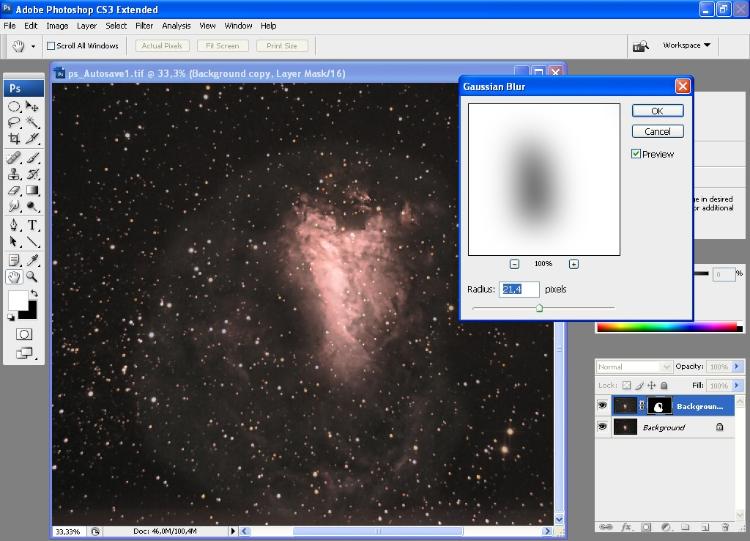 Mesmo assim ainda está um pouco exagerado. Mas já se apresenta bem mais suave e realista. Para adequar a intensidade vamos manipular a opacity do layer contendo a layer mask. 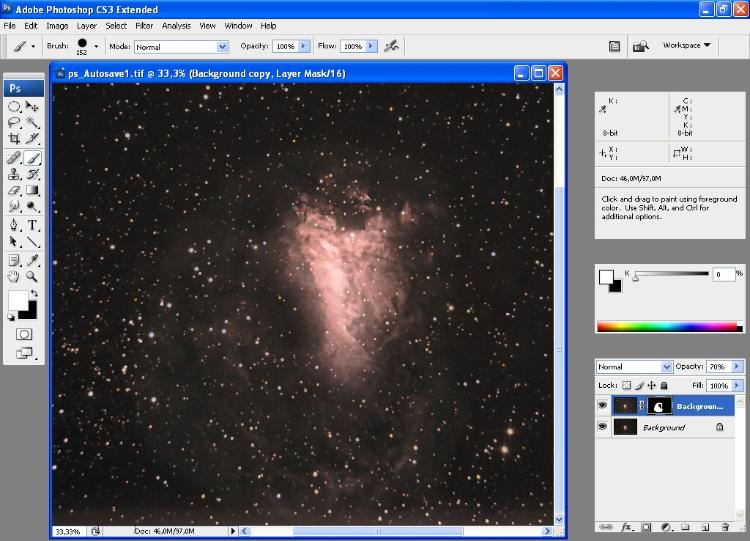 Se você achou que não ficou adequado, por insuficiência ou por excesso, e não consegue corrigir com a manipulação de opacitiy, terá que efetuar o Undo até o ponto em que você possa refazer a edição do processamento. Lembre-se que uma vez aplicado o gaussian blur no layer mask você não pode aumentar ou alterar com o pincel. É necessário efetuar o Undo para uma fase anterior a esta operação. Minha nebulosa aqui não contém muitas informações nesta região. Portanto você não deve ter percebido grandes diferenças. Mas elas existem. E seria melhor visível se não fossem figuras capturadas da tela. Não se preocupe, está no meu orçamento a compra de alguns filtros, roda de filtros e uma câmera digital dedicada. Mas não preciso esperar por esta aquisição para que eu demonstre o uso deste recurso !  O mesmo procedimento poderia ser utilizado com o High Pass Filter. Só que aqui além de você aumentar o diâmetro do pincel, você teria que reduzir a opacity para valores bem baixos, tipo 5 a 7 % e o flow para uns 30 a 50 %. Este filtro é muito agressivo e esbranqueceria muito artificialmente a região. Ah, não esqueçam de sempre que terminar, ou se der por satisfeito, com operações envolvendo layers em efetuar o Flatten.
GSO 305 mm
NEQ6 Pro - Roda 5 Filtros Manual Guia: OAG TSOAG9T2 - ASI120MC Cannon EOS T3 - QHY163M ASI120MC, DSI-1 Meade e SPC880 |
«
Retornar para Processamento Gráfico de Astrofotos
|
1 visualização|%1 visualizações
| Free forum by Nabble | Nabble® |

